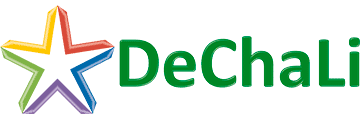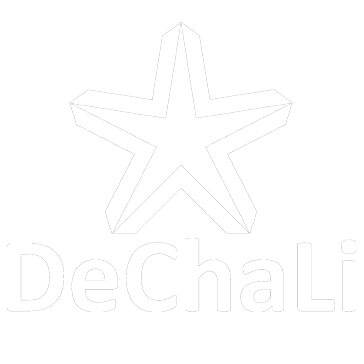Excel: La mejor herramienta para los negocios.

¡Hola, bienvenidos!
Hoy quiero hablarles acerca de una herramienta de oficina que deberían de utilizar ustedes que tienen algún negocio, tienen una empresa y no saben dónde registrar su información, esta herramienta les permitirá registrar la información de sus ventas, sus cuentas por cobrar, sus cuentas por pagar, etcétera.
No es precisamente un sistema contable, pero sí que les puede ayudar muchísimo, les estoy hablando de la hoja electrónica más famosa del mundo Excel, sígueme por favor.
Mucha gente maneja Excel, pero, desafortunadamente, apenas explotan o usan el cinco o el diez por ciento de los que Excel puede hacer por nosotros, en esta oportunidad te voy a demostrar una hoja, es una hoja en la que se pretende registrar todas las ventas de una empresa, estamos hablando de una boutique que se llama “Que Linda SRL” una boutique que no existe, supongo que no existe, vamos a registrar entonces las ventas que estarían sucediendo a lo largo de este 2019.
Lo que pretendemos entonces, es registrar su movimiento y vamos a suponer en este caso que la “Boutique Que Linda SRL” tiene presencia en tres ciudades, La Paz, Santa cruz y Cochabamba, en cada una de ellas tiene sucursales y en cada sucursal tiene vendedoras también, lo que vende es ropa lógicamente: jeans, camisas, blusas, etcétera. Y tienen unos precios de compra como es normal y unos precios unitarios de venta.
Esta hoja lo que pretende es introducir la menor cantidad de datos; que los datos introducidos sean validados, sean los correctos y que además haya otros datos que sean calculados de manera automática, que no me permite introducir datos que no existan en mis listas.
Observen acá:
- Esta es la columna ciudad, y en esta columna si hacemos un clic acá, tiene la oportunidad de escoger solamente tres ciudades: Santa Cruz, Cochabamba, o La Paz. Vamos a escoger Santa Cruz, si yo por ejemplo quisiera escoger un nombre de ciudad que no existe, digamos “Oruro” hago enter y el sistema no me permite, no me permite porque está precisamente validado, vamos a escoger entonces Santa Cruz.
- Y para Santa Cruz, tenemos dos sucursales, Siete Calles y Ventura Mall, si escogiéramos otra ciudad nos mostraría las sucursales de otra ciudad, fíjense, voy a hacer ese ejercicio simple. Vamos a seleccionar a propósito Cochabamba y la sucursal nos va a mostrar La Cancha o Quillacollo, ¿de acuerdo?, entonces eso es lo interesante, ya estamos escogiendo Santa Cruz y vamos a escoger como sucursal de venta Ventura Mall.
- Y en la columna vendedora, también vamos a ver dos nombres de vendedoras que pertenecen a la sucursal de Ventura Mall, acá están sus nombres están entre paréntesis las iniciales de Ventura Mall solamente para mostrarles el efecto que estamos queriendo, vamos a elegir entonces a Eli Núñez.
- Este es el número de venta, pero no vamos a escribir porque vamos a hacer que Excel numere por nosotros de manera casi automática
- La fecha de venta, vamos a suponer que fuera el cinco de enero.
- Y acá tenemos la lista de los artículos que tiene esta boutique, en esta sucursal está: blusas, camisas, chompas, etcétera, para el ejercicio vamos a escoger digamos la chompa talla “S” color ploma.
- Y observen ustedes que al escoger este producto o cualquiera de ellos, se va a mostrar el precio unitario de compra, obviamente cada producto tiene un precio diferente, además, se va también a colocar de manera automática en nuestra hoja de Excel el precio unitario de venta; que lógicamente puede modificar quién está introduciendo esta información y se va a calcular también el precio total multiplicando el precio unitario de venta por la cantidad que estamos vendiendo, entonces fíjense escogemos esta opción: chompa talla “S” color plomo click y fíjense ustedes el precio unitario de compra es de doscientos setenta, el precio unitario de venta es trescientos cincuenta y uno.
Que pasa si nosotros escogemos otro producto cualquiera, digamos, camisa talla “M”, observe que el precio unitario de compra si se fija bien, estos precios son dependientes del producto, así como hemos visto que la vendedora es dependiente de la sucursal y la sucursal depende de la ciudad, esto es posible hacerlo en Excel como lo están viendo ustedes, ahora vamos a ver cuántas camisas habría vendido Eli Núñez en la sucursal Ventura Mall de Santa Cruz, supongamos que fueron 2 unidades entonces el precio total a la derecha va a cambiar.
- Y también tenemos a su derecha la opción de registrar el número de NIT de nuestro cliente, para el ejercicio vamos a suponer que fuera 777, un número de NIT que también está registrada en nuestra base de datos de esta hoja de Excel, presionamos enter y ahí sale el nombre de nuestro cliente.
- En la columna utilidades, ya está programado el cálculo, es la utilidad bruta lógicamente, que es el resultado del precio total de venta menos el precio total de compra.
- También acá hemos calculado el mes de venta, estamos obteniendo solo el mes de venta, porque queremos nosotros al final después de registrar las ventas de un mes, dos meses, tres meses, etcétera hacer cuadros resúmenes comparativos, dónde, podamos ver la evolución de nuestras compras para ver en qué mes no está yendo bien, mal o mejor.
- Además, podemos también de manera automática saber quien es el proveedor de estas camisas, en este caso, fíjense en la primera fila tenemos la distribuidora Salas Ltda, quien es proveedora de los jeans talla treinta y seis.
A ver, solo para el ejercicio vamos a registrar otra venta más, digamos en la ciudad de La Paz a través de la sucursal San Miguel, en la parte de la vendedora tenemos dos; Vamos a escoger a Mery Rengel donde había vendido, digamos en reyes el siete de enero, vendió un producto digamos que fuera blusa talla “L” color rosado ahí está el precio de compra, extractado de nuestra lista interna de Excel, la cantidad vendida digamos fueran cuatro unidades, ahí tenemos el precio total vamos a decir a ver el número de NIT que sea para el ejercicio uno, dos y tres, el cliente se trata de castillo y ahí está el mes de venta y el nombre de la empresa importadora o la proveedora en este caso.
Entonces repito una vez más hay muchas funciones, muchas utilidades que podemos dar nosotros a Excel, nos pueden ayudar a registrar muchos datos. En este caso estamos solamente registrando una hoja con trece o quince columnas, nada más, pero Excel tiene la capacidad de manejarnos en millones de registros y miles literalmente miles de columnas también.
Continuamos con el ejercicio, tenemos aquí una hoja ya preparada con la misma estructura de información, pero en este ejercicio tenemos más de mil registros de ventas y tenemos también todas las columnas llenadas, a ojos vista es muy difícil saber en qué ciudad se ha vendido más o en qué ciudad se ha vendido menos, ¿cual es la sucursal dónde se ha tenido más ventas?, es muy difícil saberlo.
Quisiéramos por ejemplo saber, ¿Que paso en la sucursal de Santa Cruz en los meses de enero, febrero y marzo? y al mismo tiempo conocer toda esa información de ¿cómo han estado nuestras ventas?; Queremos cruzar variable, a eso me refiero con las operaciones, con las funciones que normalmente conocemos de Excel no es posible hacerlo, en cambio, hay una opción sumamente interesante y rápida, estoy hablando de la herramienta tabla dinámica, fíjense, vamos a aplicar esto síganme los pasos por favor:
- Voy al menú insertar de Excel, me voy a la primera opción que dice tabla dinámica.
- Excel, reconoce todo este cuadro de datos, esta tabla, está lista, si se fijan bien hay líneas punteadas, hormiguitas caminando alrededor y lo único que hago aquí es hacer aceptar.
- Entonces lo que Excel nos presenta es un espacio de trabajo donde nosotros podemos colocar esos nombre de columna como variables, podemos decir de qué manera nosotros queremos resumir, agregar estos datos.
- Y fíjense lo que estamos viendo a mi derecha son los nombres de columna precisamente como: ciudad, sucursal, vendedora, etcétera.
- Y fíjense más abajo, tenemos cuatro espacios dónde podemos jalar, arrastrar y soltar estas variables.
Para el ejercicio fíjense, voy a arrastrar ciudad al espacio filtros, vamos a ver qué sale este ejercicio, no lo he ejercitado antes, lo estoy haciendo en vivo en caliente, como se dice.
Entonces en el espacio filtros estoy arrastrando la variable ciudad, además la variable o la columna sucursal estoy arrastrando y la voy a soltar en el espacio, en la sección filas y fíjense ustedes como ya va tomando forma nuestra tabla dinámica; Otra forma de entender la tabla dinámica, es comprenderlo como un cuadro resumen donde Excel agarra los mil registros en este caso del ejemplo, pero pueden ser cientos de miles hasta un millón y un poco más de la misma manera en la que yo estoy haciendo y más o menos con la misma rapidez y precisión ahora lo que voy a hacer es agarrar la variable mes de venta lo voy a arrastrar hasta el espacio, hasta el aérea de columnas y también voy a arrastrar el precio total en bolivianos, esa variable lo voy a arrastrar hasta la sección sumatoria de valores y fíjense como Excel de manera rápida, casi instantánea, ha armado este cuadro de doble entrada de manera precisa, nosotros podríamos tardar mucho tiempo en hacer exactamente, estamos viendo todas las variables ¿verdad?, pero podríamos decir que el filtro de ciudad solamente nos muestra lo que sucedió en La Paz, si hacemos clic en “La Paz” hago aceptar y fíjense tenemos, bueno la empresa tiene tres sucursales: una en la Calle Comercio, San Miguel y Uyustus, observen ustedes que en este periodo de tiempo se han tenido ventas en enero y en febrero, pero no en marzo ni en abril tampoco en junio, y observen e incluso la sucursal de la Calle Comercio no han habido ventas, ni en febrero, ni en marzo, ni en abril, ni en mayo, ni en junio. Lógicamente esto no obedece a la realidad, pero para propósito didáctico es bueno que ustedes vean esto, entonces sobre este mismo tipo de cuadros resúmenes se pueden hacer más cambios sin causar mayor dificultad de Excel.
En este caso observen, estamos viendo solamente los movimientos de la ciudad de La Paz, lo que podemos hacer nosotros es arrastrar el campo, la variable ciudad y ubicarlo por encima de la sucursal, fíjense el resultado y aquí vemos mucho más completa la información, ahí podemos tener un panorama a nivel nacional de los que sucede con la empresa “Boutique Que linda” ¿verdad? Entonces observen ustedes que es lo que habría sucedido.
Podemos hacer muchos más ejercicios, pero todo esto nosotros lo mostramos en los talleres que impartimos, tanto al público abierto como en talleres corporativos donde las empresas nos invitan para dar capacitación a sus funcionarios, a sus personeros.
Los invitamos entonces a que estén atentos a un próximo video dónde nosotros les estaremos mostrando más funcionalidades de esta herramienta.